Słuchawki nie wyświetlają się na urządzeniach odtwarzających w systemie Windows 11/10
Jeśli próbujesz słuchać dźwięku za pomocą słuchawek w systemie Windows 11 lub Windows 10 , ale słuchawki nie wyświetlają się na urządzeniach odtwarzających, ten post pokazuje, jak dodać słuchawki do urządzeń odtwarzających w Windows 11/10 .
Słuchawki nie wyświetlają się w urządzeniach odtwarzających
Problem może dotyczyć słuchawek, portu słuchawkowego lub systemu. Teraz, jeśli problem dotyczy sprzętu, może być konieczna wymiana komponentów. Jednak przed wymianą czegokolwiek zaleca się wypróbowanie następujących rozwiązań.
Sugerowałbym pierwszy krok jako zmianę portu słuchawkowego; jednak większość komputerów nie miałaby dodatkowego portu na słuchawki. Jeśli Twój komputer ma taki, wypróbuj go.
- Uruchom narzędzie do rozwiązywania problemów z odtwarzaniem dźwięku(Playing Audio)
- Zaktualizuj sterownik audio
- Włącz słuchawki z urządzeń odtwarzających
Następnie spróbuj podłączyć słuchawki do innego systemu i sprawdź, czy działa. Ma to na celu ustalenie, czy problem dotyczy systemu, czy słuchawek. Jeśli słuchawki działają, postępuj zgodnie z poniższymi instrukcjami, aby rozwiązać problem.
1] Uruchom(Run) narzędzie do rozwiązywania problemów z odtwarzaniem dźwięku(Playing Audio)
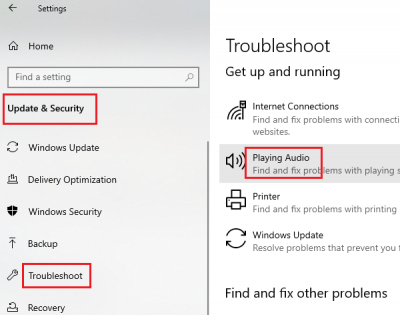
Narzędzie do rozwiązywania problemów z odtwarzaniem dźwięku(Playing Audio) sprawdzi wszystkie problemy związane z odtwarzaniem dźwięku. Wtedy albo rozwiązałby problem, przynajmniej wymienił go, abyś mógł to naprawić ręcznie. Procedura uruchamiania narzędzia do rozwiązywania problemów z odtwarzaniem dźwięku(Playing Audio) jest następująca:
- Windows 10 : Kliknij przycisk Start i przejdź do Settings > Updates and Security > Troubleshoot . Wybierz z listy narzędzie do rozwiązywania problemów z odtwarzaniem dźwięku( Playing Audio) i uruchom je.
- Windows 11 : Kliknij przycisk Start i przejdź do Settings > System > Troubleshoot . Wybierz z listy narzędzie do rozwiązywania problemów z odtwarzaniem dźwięku( Playing Audio) i uruchom je.
Uruchom ponownie system.
2] Zaktualizuj sterownik audio
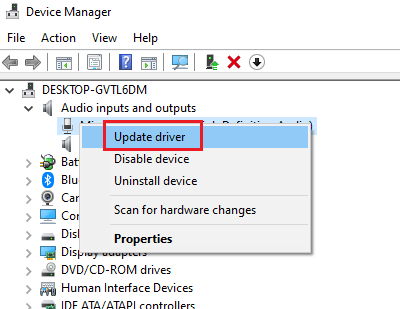
Wiele słuchawek ma sterowniki, a wiele nie. Więc jeśli nie znajdziesz sterownika do swoich słuchawek, nie panikuj. Mój system też go nie ma. Procedura aktualizacji sterowników wygląda następująco:
Press Win+R , aby otworzyć okno Uruchom(Run) i wpisz polecenie devmgmt.msc . Naciśnij klawisz Enter(Press Enter) , aby otworzyć okno Menedżera urządzeń(Device Manager) .
W oknie Menedżera urządzeń(Device Manager) rozwiń listę sterowników wejść i wyjść audio .(Audio inputs and outputs)
Sprawdź, czy na liście znajduje się sterownik powiązany z Twoimi słuchawkami. Możesz także wysunąć i ponownie podłączyć słuchawki, aby sprawdzić, czy pojawia się tam sterownik.
Jeśli znajdziesz sterownik, kliknij go prawym przyciskiem myszy i wybierz Aktualizuj sterownik(Update driver) .
Jeśli nie znajdziesz żadnego sterownika, poszukaj go w witrynie producenta słuchawek i pobierz ten sterownik(manufacturer’s website for one and download that driver) .
3] Włącz(Enable) słuchawki z urządzeń odtwarzających
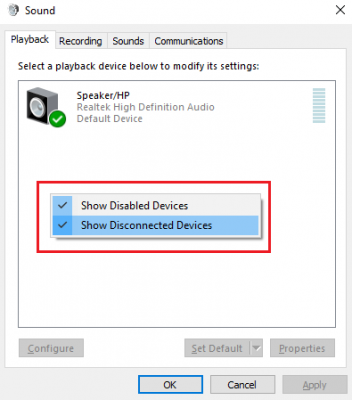
Press Win+R , aby otworzyć okno Uruchom(Run) i wpisz polecenie mmsys.cpl . Naciśnij Enter(Hit Enter) , aby otworzyć urządzenia odtwarzające(Playback) .
Kliknij prawym przyciskiem myszy(Right-click) w dowolnym miejscu otwartej przestrzeni i zaznacz pola Pokaż odłączone urządzenia(Show Disconnected Devices ) i Pokaż wyłączone urządzenia( Show Disabled Devices) .
Może to pomóc w wyświetleniu słuchawek w sekcji Urządzenia odtwarzające(Playback) .
Możesz kliknąć prawym przyciskiem myszy i włączyć(Enable ) je, jeśli są wyłączone.
Mam nadzieję, że coś pomoże.(Hope something helps.)
Related posts
Rozwiązywanie problemów z brakiem obrazu, dźwięku lub dźwięku w rozmowach Skype w systemie Windows
Urządzenie odtwarzające HDMI nie wyświetla się w systemie Windows 11/10
Dostosuj balans dźwięku dla lewego i prawego kanału w systemie Windows 11/10
Jak odtwarzać dźwięk podczas zamykania, blokowania lub odblokowywania systemu Windows 10?
Najlepsze darmowe oprogramowanie do korektora dźwięku i dźwięku na komputer z systemem Windows 10
Jak odtwarzać muzykę przez głośniki podczas korzystania ze słuchawek na komputerze?
Jak zwiększyć maksymalną głośność poza 100% w systemie Windows 11/10?
Jak włączyć lub wyłączyć urządzenie wyjściowe dźwięku w systemie Windows 11/10?
Włącz lub wyłącz dźwięk uruchamiania w systemie Windows 11
Napraw Red X Cross na ikonie głośności w systemie Windows 10
Darmowe oprogramowanie i narzędzia do generowania dźwięków otoczenia
Napraw brak dźwięku w YouTube w Firefoksie za pomocą SoundFixer
Jak naprawić brak dźwięku w YouTube w systemie Windows 11/10?
Darmowe aplikacje Sound and Volume Booster dla Windows 11/10 PC
Skonfiguruj ustawienia dźwięku karty Sound Blaster w systemie Windows 10
Blokada dźwięku: oprogramowanie kontrolera głośności dźwięku na komputer z systemem Windows
Losowy dźwięk powiadomienia jest odtwarzany w systemie Windows 10
Komputer zawiesza się i wydaje brzęczenie lub wysoki dźwięk
Jak zmienić domyślne urządzenie wejściowe dźwięku w systemie Windows 11/10?
Połączenie RDP rozłącza się po włączeniu dźwięku na pulpicie zdalnym
